【AutoCAD教程】CAD“设置”综合
2016-10-28 by:CAE仿真在线 来源:互联网
主题
★
每个人都有自己的CAD使用习惯,从入门到精通,CAD高手往往会合理设置一些CAD选项,提高CAD绘图效率。那么应该如何对CAD进行设置,才能有效提高软件运行和自己的操作速度?
尽量使用CAD专用的单线字体(*.SHX)如果图中有大量文字,并且都是用操作系统自带的字体(宋体、黑体等),显示数据将非常大,整体操作性能将会很低。
选择适当的填充图案和比例,该使用实体(solid)填充时一定不要误用其他填充图案,密集的其他填充图案可以得到类似SOLID的效果,但由于有大量线条,虽然对DWG文件大小影响不大,但会增加大量显示数据,会导致CAD性能明显降低。
合理设置自动保存时间,不要将自动保存间隔设置得过短,例如5分钟,最好设置为半小时以上。图纸大的时候,自动保存会占用很多时间,如果时间间隔设置过短,频繁自动保存对整体操作速度是有较大影响。
设置适当的圆弧显示精度,显示精度(VIEWRES)提高后,每个圆或弧都将用更多段数来显示,将增加显示的数据量,因此会影响图纸的操作性能。建议不要修改默认的圆弧显示精度。
合理使用图层开关或锁定,当图形比较复杂时,将一些干扰操作的图层关闭或锁定,不仅可以提高操作效率,也可以提高显示性能。
关闭一些显示选项,提高缩放平移的速度,缩放时候不显示填充,在文字非常小无法显示时候显示为框。“选项”对话框中,在“显示”选项卡中可以设置一些显示选项,例如缩放不显示填充,是可以优化填充较多图纸缩放时性能。
合理设置插入光栅图像的分辨率,在插入光栅图像时最好根据最终输出图纸尺寸的需求算一下图像的分辨率,将图像调整到满足要求就好,不要一味要求高分辨率。高分辨率图像在显示和打印时对性能影响都非常明显。
1 设置命令快捷键
命令快捷键即命令别名,是在命令提示下代替整个命令名而输入的缩写。命令别名保存在“zwcad.pgp”文件里,依次选择菜单项【工具】【自定义】【编辑程序参数(zwcad.pgp)】。
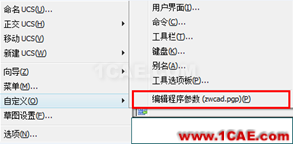
修改可忽略大小写和空格,修改完成直接保存。格式为“命令缩写,*命令全称”。

修改已有命令别名,不要直接修改源文件,滚动到文件的末端添加要修改的命令,当读取“zwcad.pgp”文件时,程序会以最后读取的数据为准,把命令添加到文本最后并不影响命名别名的生效。当用户升级ZWCAD版本时,可以把定义好的命令别名轻松移植到新版ZWCAD。
虽然保存并关闭了“zwcad.pgp”文件,但不会立刻生效,只有重新启动ZWCAD才能生效,或者使用【REINIT】命令可以随时初始化“zwcad.pgp”文件,立刻生效。
在命令行输入【MBUTTONPAN】,然后【回车】。
命令行提示,输入 MBUTTONPAN 的新值<0>: 输入【1】,然后【回车】。
在命令行输入【ZOOMFACTOR】,然后【回车】。
命令行提示,输入 ZOOMFACTOR 的新值 <60>: 输入【3】~【100】,然后【回车】。
在命令行输入【REGENAUTO】,然后【回车】。
命令行提示,输入模式 [开(ON)/关(OFF)] <关闭(off)>: 输入【ON】,然后【回车】。或:在命令行输入【REGENMODE】,然后【回车】。
命令行提示,输入 REGENMODE 的新值 <0>: 输入【1】,然后【回车】。
在命令行输入【XFADECTL】,然后【回车】。
命令行提示,输入 XFADECTL 的新值<50>:输入【0】~【90】,然后【回车】。或:在命令行输入【OPTIONS】,然后【回车】。
在【选项】对话框切换到【显示】选项卡,在【参照编辑的褪色度】中调整其数值。
连续打开多张图纸时总免不了需要切换图纸查找内容,但图纸太多一个一个的点开效率低下,或者使用Ctrl+Tab或者Ctrl+F6快捷键只能依次切换,以下操作可以快速切换图纸。
在命令行输入【DOCSWITCHSTYLE】,然后【回车】。
命令行提示:输入 DOCSWITCHSTYLE 的新值<0>:1。

注意:Ctrl+tab快速切换出这种状态的前提是打开的图纸不少于3张。
相关标签搜索:【AutoCAD教程】CAD“设置”综合 AutoCAD培训 AutoCAD培训课程 AutoCAD图纸设计 AutoCAD在线视频 AutoCAD技术学习教程 AutoCAD软件教程 AutoCAD资料下载 Fluent、CFX流体分析 HFSS电磁分析 Ansys培训 Abaqus培训 Autoform培训






